如果您已经拾起了一些恶意软件,并且想知道如何删除它,本指南非常适合您。我将向您说明如何使用免费工具完全删除恶意软件,并100%确保您的计算机是安全的。
强烈建议在本文中建议使用的工具。长期以来,人们一直认为所建议的软件在拾取有时超过典型的快速反病毒扫描的恶意软件方面做得很好。

请理解,您应该仔细并按顺序执行每个步骤。这是一个多步骤的指南,必须从头到尾完成。
开始从计算机中删除恶意软件
首先,是时候获取所需的软件了。本指南。下面,我们为我建议您下载的每个免费软件包提供了链接和基本描述。
里基尔 –一种程序,它将尝试终止任何已知的恶意软件程序,以便以下反恶意软件能够有效运行。
恶意软件字节 –在Windows PC上免费有效检测和删除恶意软件的主要选择之一。
<!-In_content_1全部:[300x250] / dfp:[640x360]->
职业杀手 –如果Malwarebytes无法删除恶意软件,HitmanPro是跟踪恶意软件并将其删除的理想选择。
一旦安装了该软件,您可以从下面的第一步开始。
如何使用Rkill终止恶意软件进程
从上面的链接下载后,请单击以打开Rkill.exe 文件。一个新的命令提示符将打开。您可以通读CMD日志以查看是否有任何进程终止。
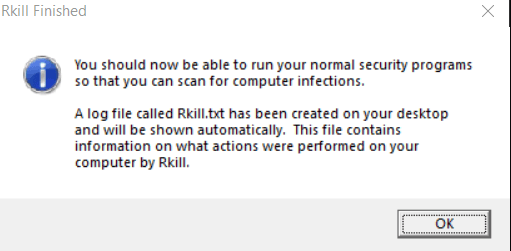
程序完成后,您会看到一条类似于上面显示的消息。完成后,请勿重新启动计算机。如果由于某些原因在本指南中您的PC重新启动,请再次运行Rkill.exe。
如何使用Malwarebytes 3.0删除恶意软件
使用Rkill后,打开从Malwarebytes网站下载的mb3-setup-consumer.exe。运行安装过程。
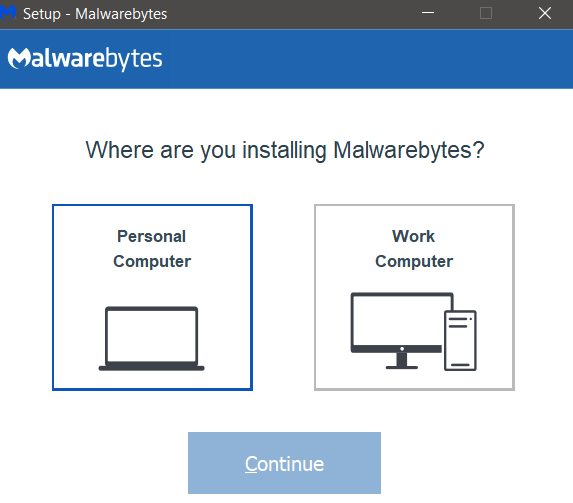
在被询问时要安装Malwarebytes的位置,请选择个人计算机。安装需要一些时间。完成后,单击完成以访问Malwarebytes 3.0仪表板。
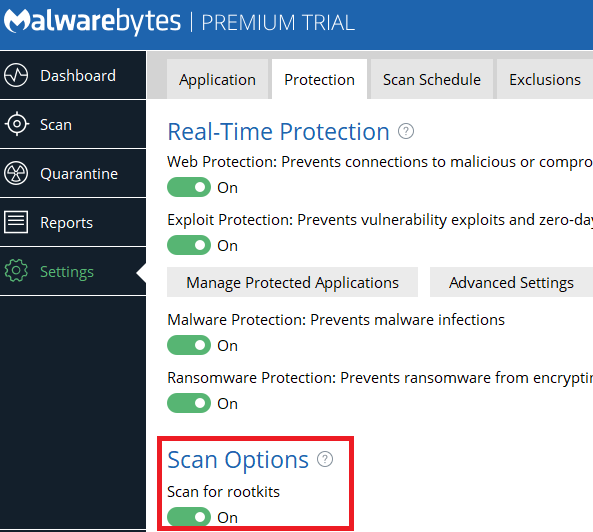
Malwarebytes软件将自动打开。点击开始使用。接下来,点击设置,然后点击“保护”标签。在此处,单击以打开扫描rootkit。
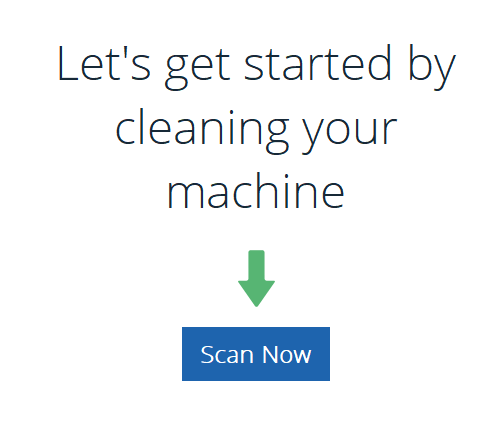
此后,单击Dashboard ,然后单击立即扫描。此过程可能需要一些时间,因此请耐心等待。在此过程中,请勿关闭计算机电源。
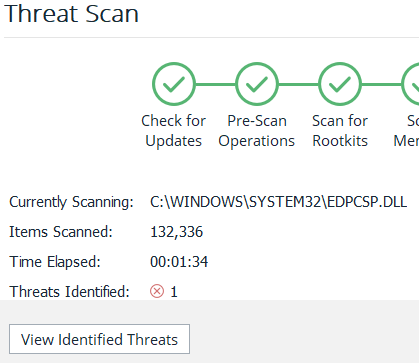
过程中,如果发现威胁,则可以随时单击查看已识别的威胁。该过程完成后,单击隔离选定的以隔离所有发现的威胁。
如何使用HitmanPro删除更多恶意软件
Malwarebytes 3.0在删除恶意软件,但是如果您想更加安全,也应该运行HitmanPro。在我们之前列出的HitmanPro链接 中,点击30天免费试用版,然后输入您的姓名和电子邮件。然后,您可以单击下载适用于您PC的软件。
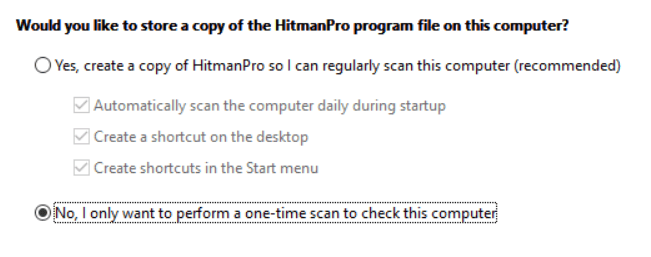
打开下载的Hitmanpro_x64.exe文件。打开后,点击下一步。 接受条款,然后再次点击下一步。单击否,我只想执行一次扫描以检查此计算机。,然后再次单击下一步。
HitmanPro现在将扫描您的计算机。 HitmanPro将检测恶意软件,跟踪cookie并恢复损坏的Windows资源。
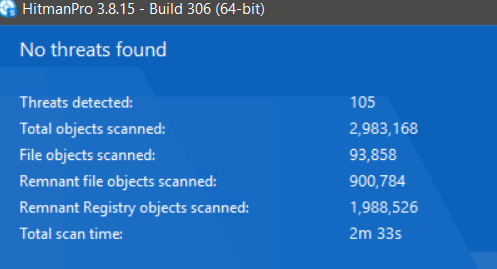
一旦HitmanPro完成,您将看到扫描结果的概述。
您被感染了吗?立即采取这些步骤
如果您确实受到感染,则应立即使用另一台设备更改已使用的所有在线帐户的所有密码。
此后,请考虑为您最重要的帐户设置两个因素认证,最后,考虑购买更好的防病毒软件。推荐免费选择恶意软件字节数3.0 ,阿瓦斯特 和BitDefender 。